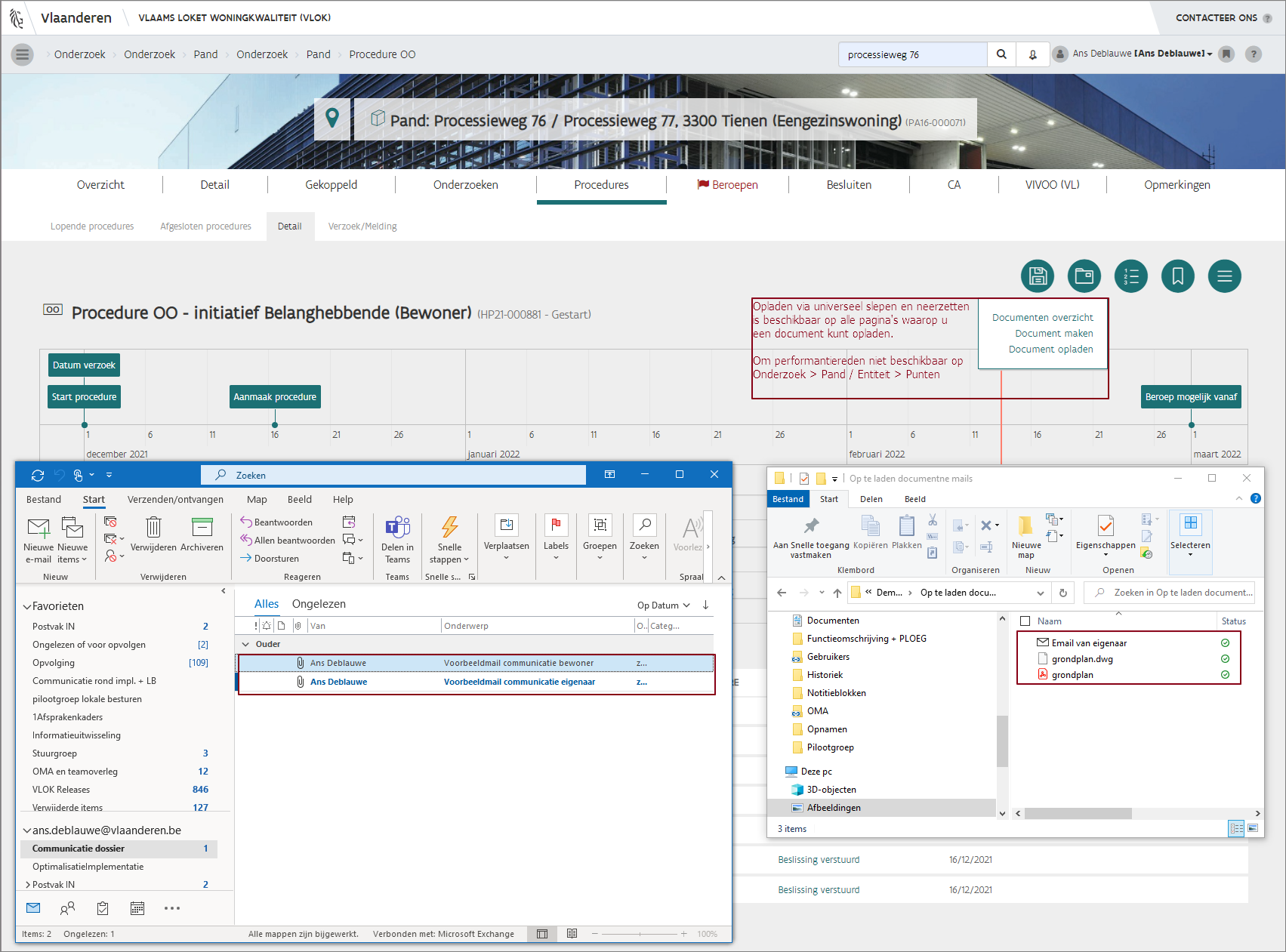Hoe laad ik een document of e-mail op?
Documenten opladen is nuttig in volgende gevallen:
-
Documenten gemaakt buiten VLOK die u wilt bewaren in VLOK en koppelen aan bepaalde VLOK-items. (bv. verzoek opstart procedure OO en CA Wie een woning in Vlaanderen verhuurt, moet ervoor zorgen dat deze volledig in orde is en voldoet aan bepaalde normen. Het conformiteitsattest (CA) is een officieel document dat de gemeente aflevert en dat aantoont dat uw woning aan de woningkwaliteitsnormen voldoet. In sommige gevallen kan ook Wonen in Vlaanderen een conformiteitsattest afleveren. Om na te gaan of een woning conform, veilig en gezond is, voert een woningcontroleur van de gemeente of van Wonen in Vlaanderen een conformiteitsonderzoek uit. Hij controleert de woning aan de hand van een technisch verslag.De woning krijgt een conformiteitsattest als ze niet ongeschikt of onbewoonbaar is en voldoende rookmelders heeft., schets, grondplan, besluit NGW, …).
-
Documenten gemaakt in VLOK die u laat ondertekenen buiten VLOK (manueel of in een externe ondertekenapplicatie) laadt u terug op in VLOK terwijl u het oorspronkelijke document vervangt. Zo behoudt het ondertekende document dezelfde koppelingen met VLOK-items als het originele document. (bv. manuele ondertekende beslissingen van de burgemeester en conformiteitsattesten Wie een woning in Vlaanderen verhuurt, moet ervoor zorgen dat deze volledig in orde is en voldoet aan bepaalde normen. Het conformiteitsattest (CA) is een officieel document dat de gemeente aflevert en dat aantoont dat uw woning aan de woningkwaliteitsnormen voldoet. In sommige gevallen kan ook Wonen in Vlaanderen een conformiteitsattest afleveren. Om na te gaan of een woning conform, veilig en gezond is, voert een woningcontroleur van de gemeente of van Wonen in Vlaanderen een conformiteitsonderzoek uit. Hij controleert de woning aan de hand van een technisch verslag.De woning krijgt een conformiteitsattest als ze niet ongeschikt of onbewoonbaar is en voldoende rookmelders heeft.)
-
E-mails die u wilt toevoegen aan het dossier.
Opladen via drie manieren
Opladen is op drie manieren mogelijk:
-
Ofwel via de eerste of laatste stap in een wizard om het document onmiddellijk te koppelen aan het nieuwe VLOK-item aangemaakt via de wizard. (bv. het opladen van een aanvraag CA via andere weg in stap 1 van de wizard Hoe start ik een procedure CA op basis van een eerder onderzoek?, het opladen van het verzoek in stap 7 van de wizard voor het starten van een verzoek procedure OO, het opladen van een besluit NGW in stap 2 van de wizard Besluit NGW registreren).
-
Ofwel via de actie Document opladen in
Navigeer naar het gewenste data-object (procedure/onderzoek/persoon/pand Elk bebouwd onroerend goed dat zowel het hoofdgebouw als de bijgebouwen omvat (= gebouwen die als 1 geheel beschouwd kunnen worden), met uitzondering van bedrijfsruimten. Een pand kan één of meerdere zelfstandige en/of niet-zelfstandige entiteiten bevatten met of zonder woonfunctie./entiteit Een entiteit is een deel van een pand. Er zijn 3 entiteitstypes: niet-woonfunctie (NWF), een niet-zelfstandige woning (NZW) en een zelfstandige woning (ZW). Zie voor uitgebreide definitie' Hoe voeg ik een nieuwe entiteit toe?'/...) en klik op Document opladen via . U kunt eventueel navigeren naar dieperliggende items op het pand (bv. onderzoek, procedures, beslissingen, …) zodat VLOK bij het opladen onmiddellijk de correcte koppelingen kan selecteren.
-
Ofwel via slepen en neerzetten vanuit uw verkenner of outlook applicatie.
-
Navigeer naar het gewenste data-object (procedure/onderzoek/persoon/pand/entiteit/...) waaraan u het op te laden bestand wil koppelen.
-
Selecteer het bestand / of de e-mail in je verkenner of outlook en sleep en zet neer in de titelbalk van de itempagina
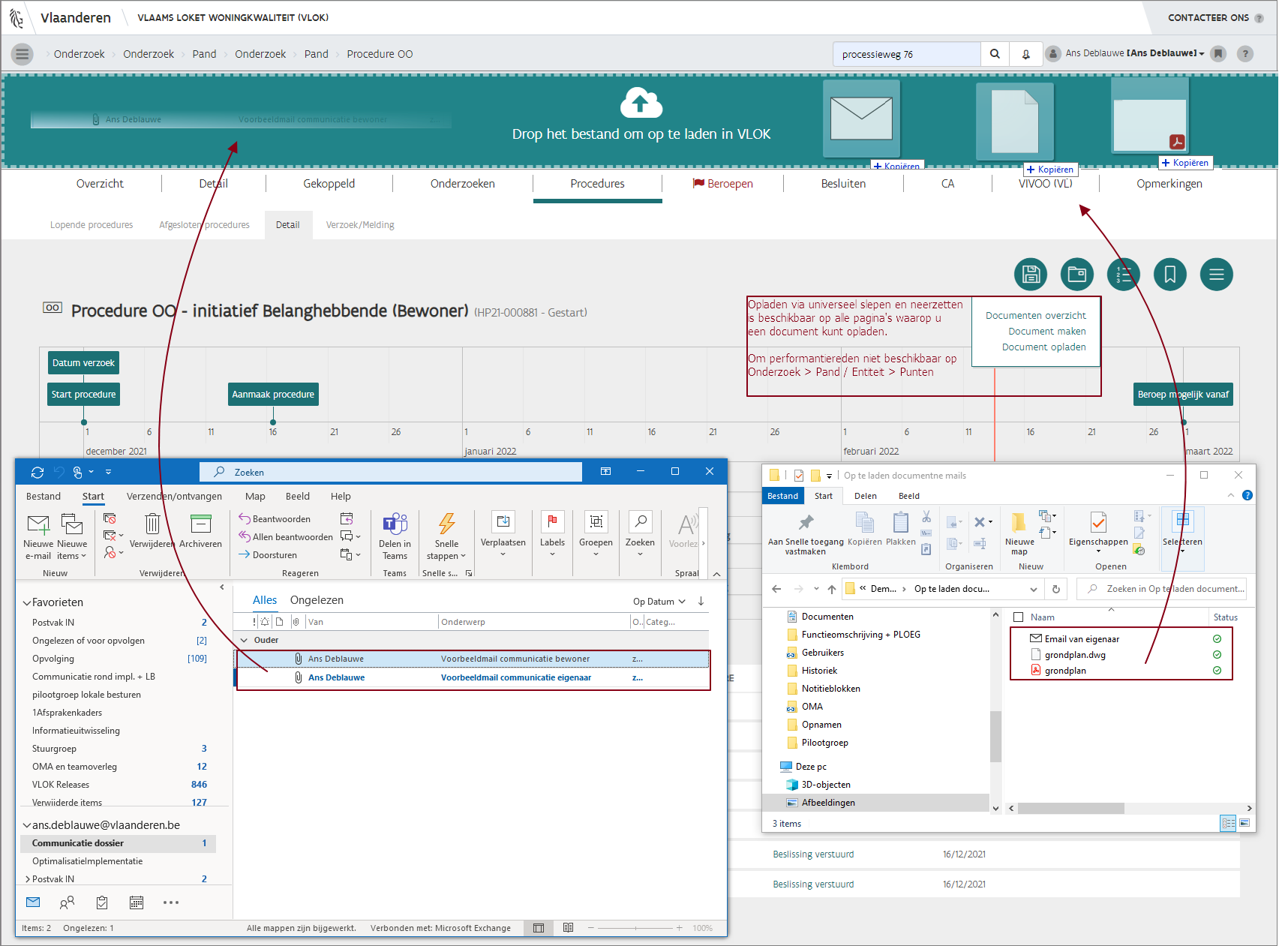
-
Tip -
Vanuit de Windows verkenner kunt u slepen naar alle ondersteunde browsers, uitgezonderd IE11. -
Vanuit Outlook werkt het slepen enkel naar Chrome. Andere browsers vereisen specifieke plug-in's.
-
Chrome is dan ook de aanbevolen browser.
-
-
Zie de specifieke handleiding over de verschillende wizards voor meer uitleg.
Indien u het document niet oplaadt op het moment van uitvoeren van de wizard, kunt u dit later nog doen via methode 2 of 3.
Volgende instructies zijn de vervolgstappen om documenten op te laden via of via slepen en neerzetten.
Rechten en rollen?
De rechten zijn afhankelijk van de configuratie van de documentmodule.
Welke documenten / e-mails kunt u opladen?
Omwille van de veiligheid bepaalt de configuratie van het documenttype welke bestanden u kunt opladen: .pdf, een e-mail (.msg/.eml) of een .dwg.
Andere bestandstypes met bijvoorbeeld existentie .jsp, .php, .asp, .aspx, .exe, .com, .bat, .ts, .js., .html beschouwt VLOK als mogelijk onveilige bestanden en kunt u niet opladen.
Het opladen van mogelijk onveilige bestanden is ook als bijlage in een e-mail niet toegestaan.
Om uw e-mail alsnog op te laden, verwijdert u de bijlagen met mogelijk onveilige extensies.
Vervolgstappen om een document op te laden via de actie of via slepen en neerzetten
-
Selecteer het documenttype. VLOK toont een lijst met alle mogelijke documenttypes die uw rol volgens de configuratie mag opladen en die het eventueel reeds opgeladen bestandstype (pdf, email, dwg) mag bevatten.
-
Sinds de release van 04/21 is het niet langer nodig om voorafgaandelijk een thema te selecteren. U kunt vanaf nu zoeken over alle thema's heen op (een deel) van het documenttype om het snel terug te vinden.
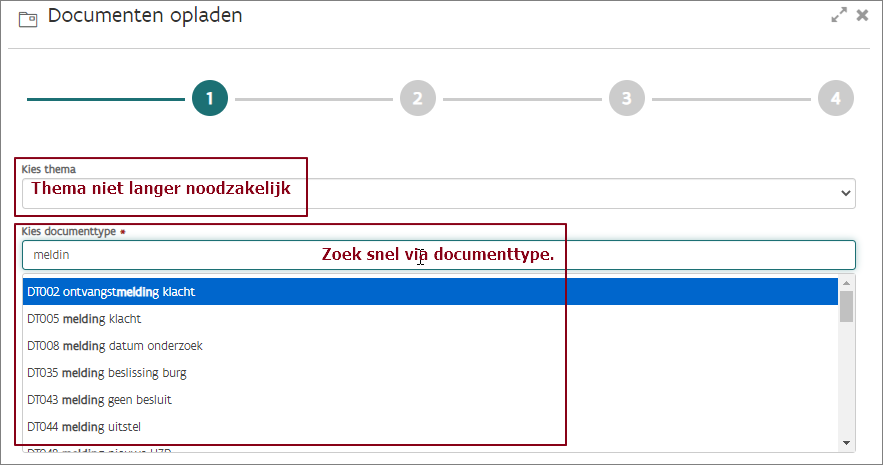
-
Als u de naam of het nummer van het documenttype nog niet kent, kunt u alle documenttypes van een bepaald thema nog steeds terugvinden door het thema te selecteren. Een documenttype kan behoren tot meerdere thema's.
-
Raadpleeg voor een overzicht van de up-to-date configuratie het rapport 'Documentmodule - configuratie documenttypes'. Zie Welke documenttypes zijn er allemaal en hoe zijn ze geconfigureerd?
-
-
Geef facultatief een aantal extra velden meta-data in die u kunt gebruiken in het documentenoverzicht:
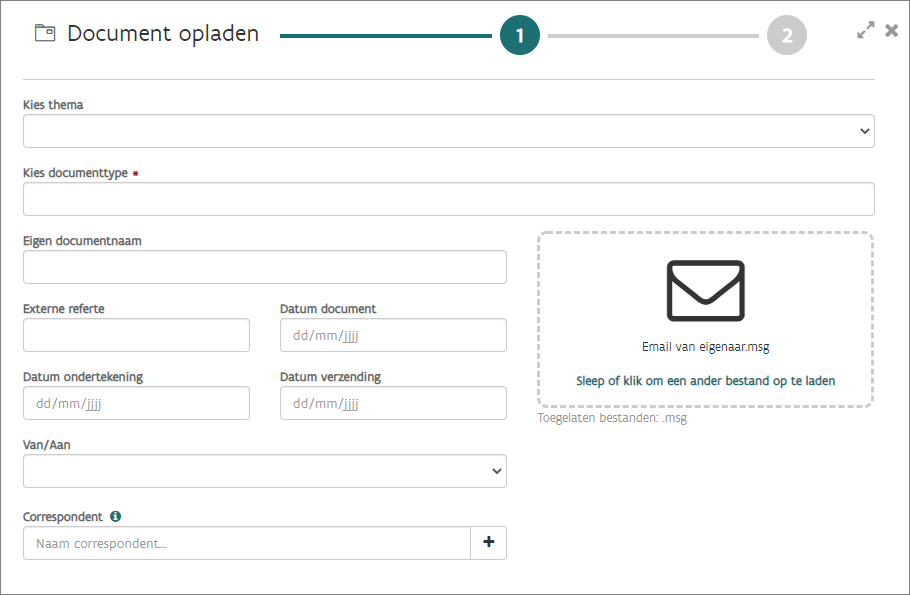
-
eigen documentnaam als aanvulling op de naam die VLOK automatisch voorziet. Indien u in één beweging meerdere documenten tegelijkertijd aanmaakt, zal VLOK de eigen naam uitbreiden met een nummer _1, _2, _...
-
datum document als aanvulling op de datum laatste wijziging
-
datum ondertekening
-
datum verzending
- interne referte LB, enkel mogelijk door de gemeente
-
-
Kies de rol van de afzender/bestemmeling. VLOK voorziet volgende waarden.
-
Voor bewoners, HZR houder(s) zakelijk recht. Volgende rollen beschouwt VLOK als een houder zakelijk recht: volle eigenaar, vruchtgebruiker, opstalhouder, erfpachter. en verhuurders kunt u reeds gekoppelde persoon selecteren en koppelen als correspondent.
-
Voor de andere rollen kunt u zelf personen vrij ingeven als correspondent via + of enter
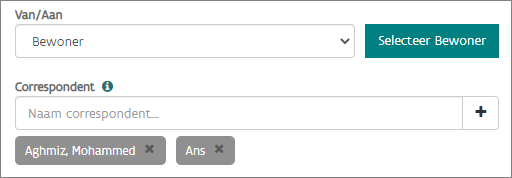
-
-
Zichtbaarheid.
Voor een aantal documenttypes kunt u bepalen dat het document enkel zichtbaar mag zijn voor uw eigen organisatie door 'Document zichtbaar voor alle organisaties' af te vinken. De mensen van de beroepen kunnen aanvinken dat een document enkel zichtbaar moet zijn voor de beroepen.
Zie het rapport Documentmodule - configuratie documenttypes voor een overzicht van alle types waarvoor u de zichtbaarheid kunt bepalen. Het zijn voornamelijk types rond communicatie en documenten die mogelijks privacy gevoelige informatie bevatten.
- Selecteer of sleep het bestand dat u wilt opladen. Als u het opladen bent gestart via slepen en neerzetten is het bestand automatisch toegevoegd.
-
U moet er zelf voor zorgen dat het document digitaal beschikbaar is (bv. ingescand of opgeslagen als .pdf).
-
Het is mogelijk om zowel pdf, mails (msg) als dwg bestanden op te laden afhankelijk van het documenttype.
-
Het document mag niet groter zijn dat de maximum grootte uit de configuratie.
-
Voor de automatische naam, hernoemt VLOK elk document met de <referte van het VLOK-item>_<documenttype> bv. DP18-00869_DT127 attest brandweer
-
Selecteer één of meer gewenste koppelingen.
-
VLOK zal afhankelijk van de context standaard de objecten selecteren van waaruit u de actie hebt opgestart. Als u bijvoorbeeld start van op een Entiteit is de Entiteit automatisch geselecteerd.
-
Zie de configuratie van de documentmodule voor de verschillende soorten koppelingen.
-
Bij het opladen heeft VLOK de koppelingen niet nodig om data aan het document toe te voegen maar wel om de documenten via het documentenoverzicht bij de juiste objecten weer te geven.
-
-
VLOK open het documenten overzicht en toont de opgeladen documenten.